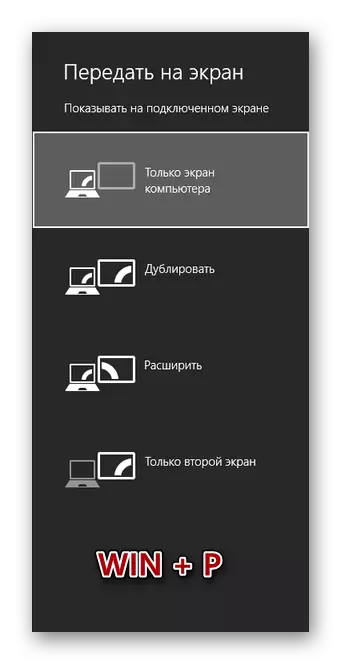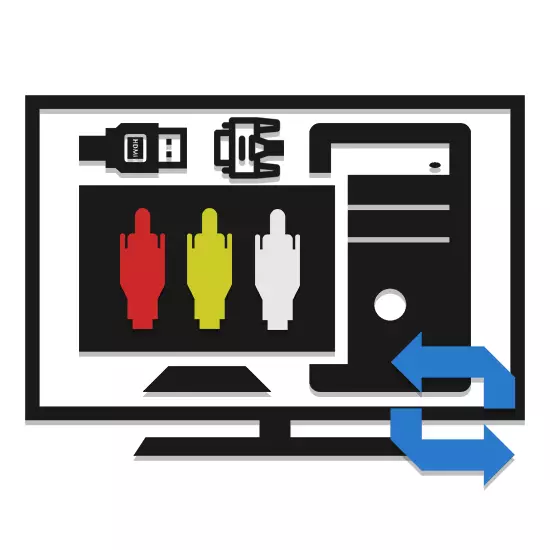
Головна і найбільш значуща особливість з'єднання комп'ютера і телевізора за допомогою RCA-кабелю полягає в тому, що потрібні роз'єми за замовчуванням відсутні на відкритих. Незважаючи на це обмеження, в подальшій інструкції ми розповімо про методи подібного підключення.
Підключення ПК до ТВ через RCA-кабель
Процес підключення ПК до телевізора даним методом є найменш рекомендованим, так як підсумкове якість зображення буде досить низьким. Однак, якщо інші інтерфейси на ТБ відсутні, цілком можна обійтися і RCA-роз'ємами.
Після виконаних дій на екрані телевізора повинне буде відобразитися зображення з комп'ютера.
VGA - RCA
Не забувайте при використанні перетворювача дивитися на позначення у кожного роз'єму. В іншому випадку через неправильне підключення відеосигнал не буде переданий.
- Підключіть придбаний жовтий кабель до роз'єму «Video» або «AV» на телевізорі.
- Штекер із зворотного боку проводу з'єднайте з портом «CVBS» на перетворювачі.
Примітка: Використовувати для підключення можна не тільки RCA-кабель, але і S-Video.
- До відеокарти комп'ютера підключіть один з штекерів VGA-кабелю.
- Те ж саме зробіть з виходом кабелю, з'єднавши його з інтерфейсом «VGA IN» на конвертері.
- За допомогою входу «5V Power» на перетворювачі і йде в комплекті адаптера харчування підключіть пристрій до високовольтної мережі. Якщо блоку живлення немає в комплекті, доведеться його придбати.
- На конвертері також присутній меню, відкрити яке можна на телевізорі. Саме через нього налаштовується якість переданого відеосигналу.


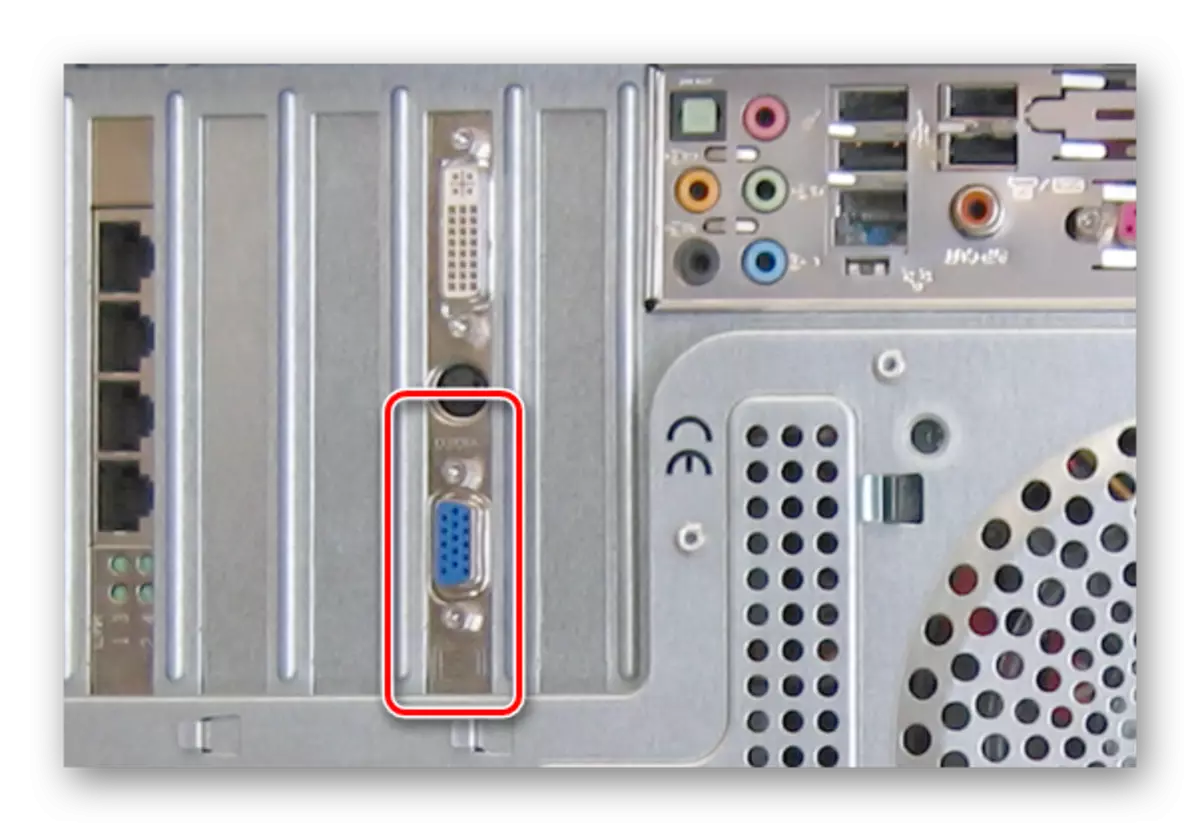



Після передачі відеосигналу, потрібно зробити аналогічне з аудіпотоком.
2 RCA - 3.5 mm jack
- Кабель з двома RCA-штекерами підключіть до роз'ємів «Audio» на комп'ютері.
- Штекер «3.5 mm jack» з'єднайте з аудіовиходом комп'ютера. Даний роз'єм повинен бути відзначений яскраво-зеленим кольором.
- При наявності перехідника потрібно також з'єднати між собою «3.5 mm jack» і RCA-кабель.
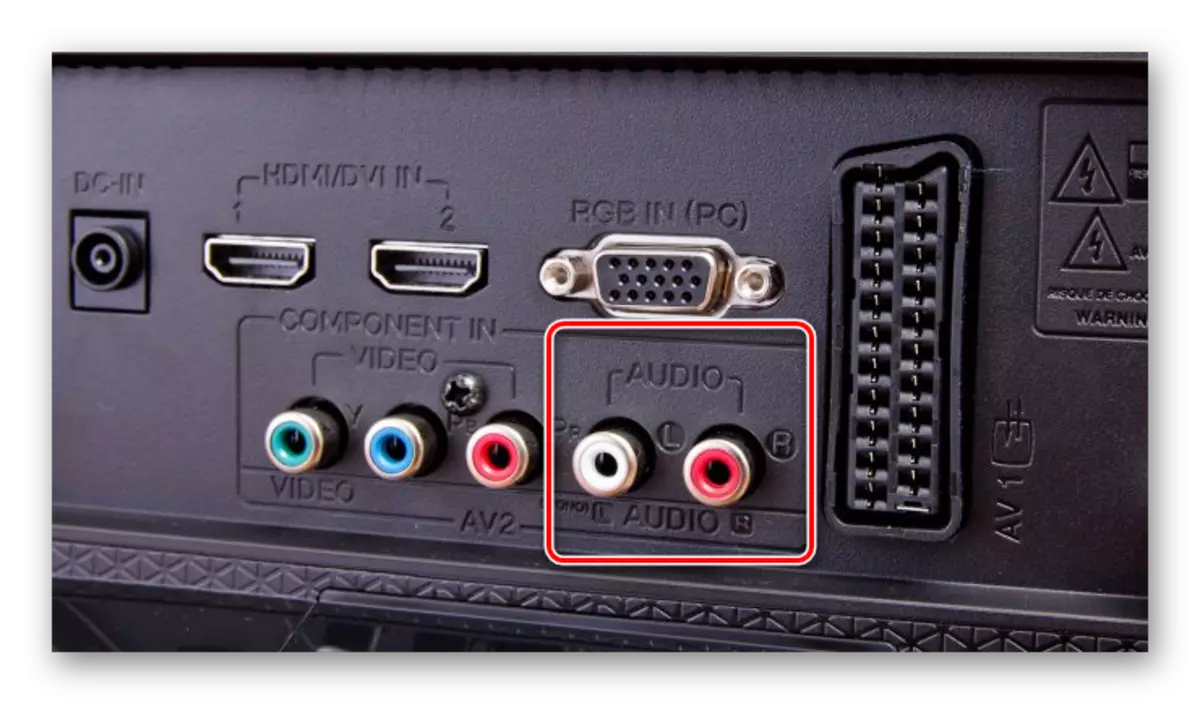


Тепер можна переходити до детальної налаштування Телевізор як комп'ютерний монітор.
Крок 3: Налаштування
На роботу підключеного телевізора ви можете впливати через різні параметри як на самому комп'ютері, так і на перетворювачі. Однак поліпшити підсумкове якість неможливо.
телевізор
- Скористайтеся кнопкою «Source» або «Input» на ПДУ телевізора.
- З представленого на екрані меню виберіть варіант «AV», «AV 2» або «Component».
- Деякі ТВ дозволяють перемикатися в потрібний режим за допомогою кнопки «AV» на самому пульті.
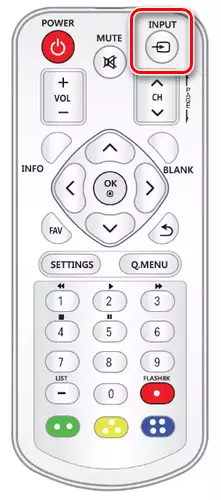
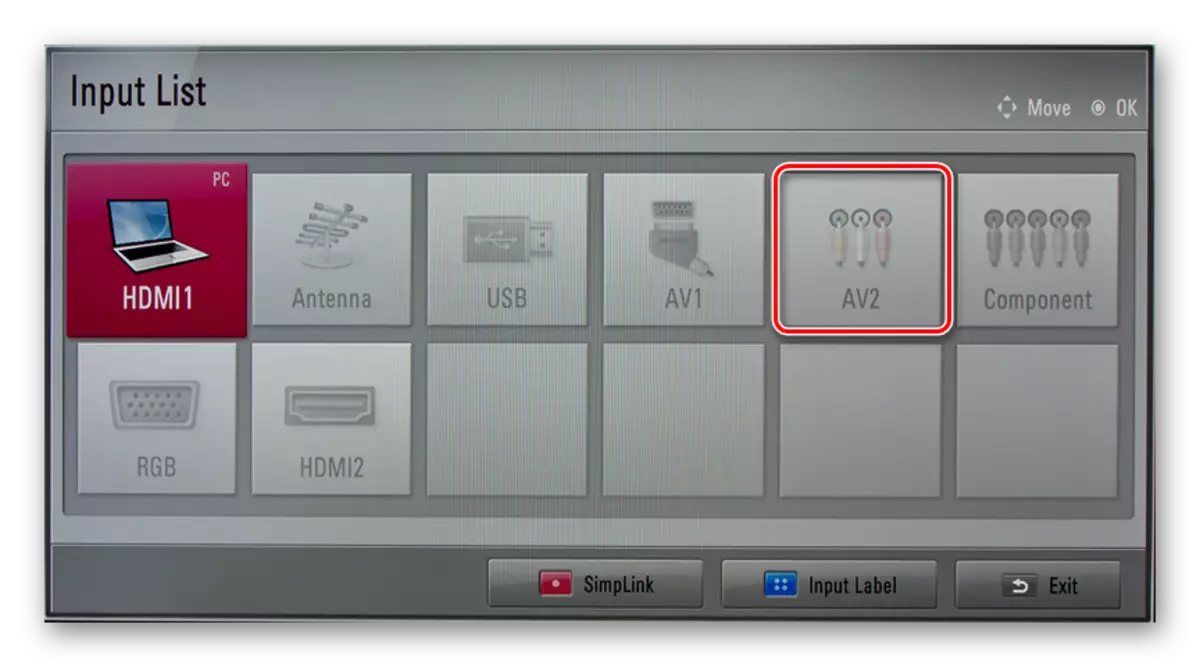

конвертер
- Якщо ви використовуєте перетворювач «VGA - RCA», на пристрої натисніть кнопку «Menu».
- Через відкрилося на ТБ вікно встановіть найбільш прийнятні для роботи параметри.
- Більшої уваги заслуговують настройки дозволу.
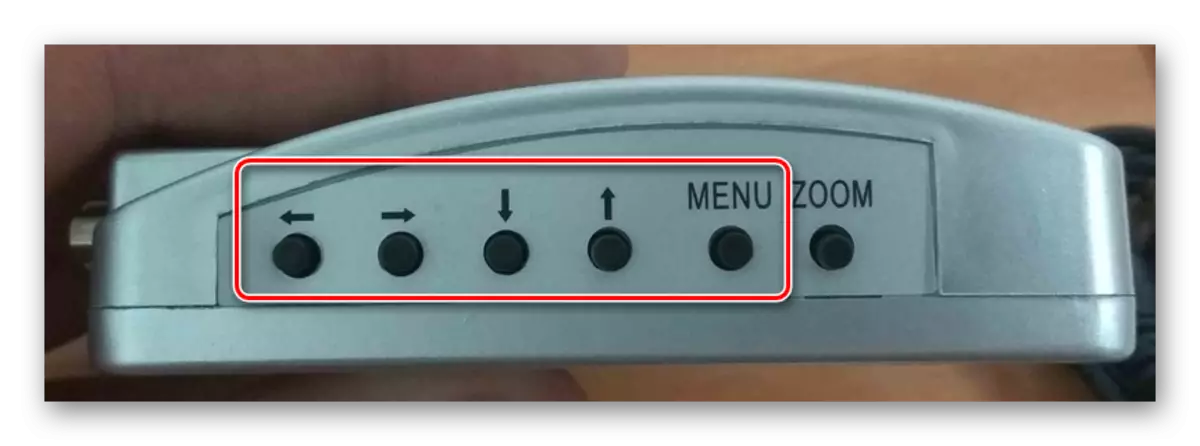
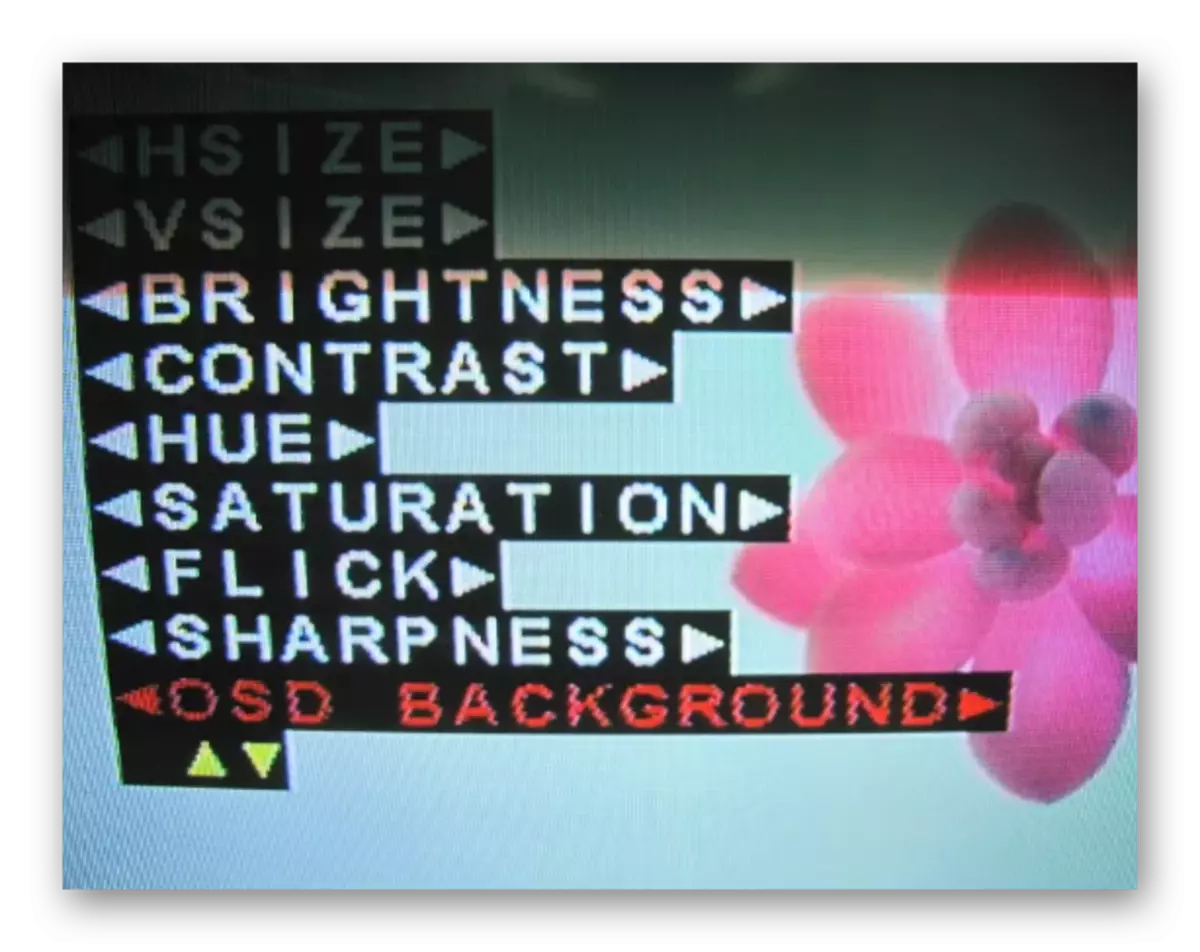
комп'ютер
- На клавіатурі натисніть клавіші «Win + P» і виберіть відповідний режим роботи. За замовчуванням телевізор буде транслювати робочий стіл комп'ютера.
- У розділі «Дозвіл екрану» можна виставити окремі параметри дозволу для телевізора.
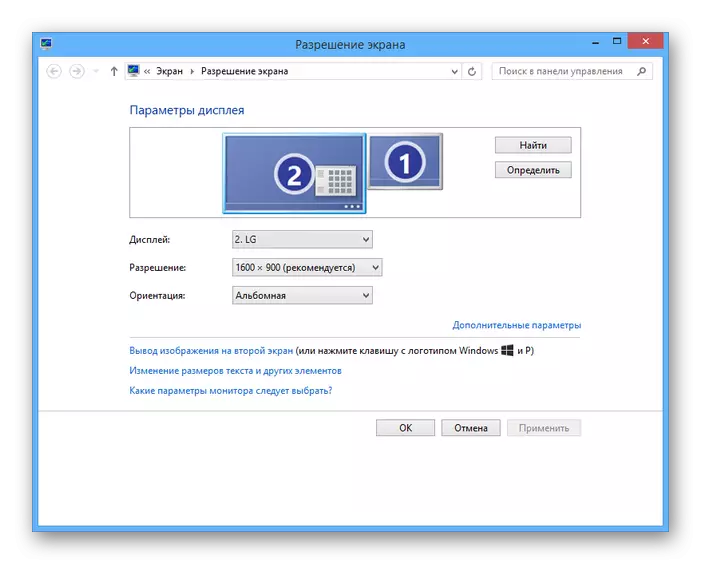
Не слід використовувати значення, сильно перевищує можливості ТВ.
Після правильного підключення та налаштування телевізор стане відмінним доповненням для основного монітора.
Читайте також:
Підключення проектора до комп'ютера
Підключаємо ПК до телевізора через VGA
висновок
Розглянуті в статті перетворювачі мають досить високу вартість, але на більш ніж прийнятному рівні справляються з поставленим завданням. Використовувати такий пристрій чи ні - вирішувати вам.